一.创建虚拟环境的原因
由于不同项目使用的一些包的版本号是不一样的,可能会出现冲突的情况,因此,创建虚拟环境可以有效地将这些项目隔离起来,项目可以在独立的环境运行,互不干扰。
二.步骤
1.以管理员的身份打开命令提示符
2.进入自己希望安装虚拟环境的路径(假设我想要进入的是E盘的某个详细目录)
先使用E:进入E盘先
3.使用conda命令创建虚拟环境
conda create -p "目标路径" python=版本号(p用于指定路径)
示例:conda create -p "E:\learning\django\django_env" python=3.12
ps:目标路径最好不要有中文
4.激活虚拟环境
conda activate "目标路径"
示例:conda activate "E:\learning\django\django_env"
5.检验是否成功
输入:where python
若输出目标路径\python.exe
示例:E:\learning\django\django_env\python.exe
说明激活成功
6.退出激活环境
conda deactivate
三.在pycharm使用
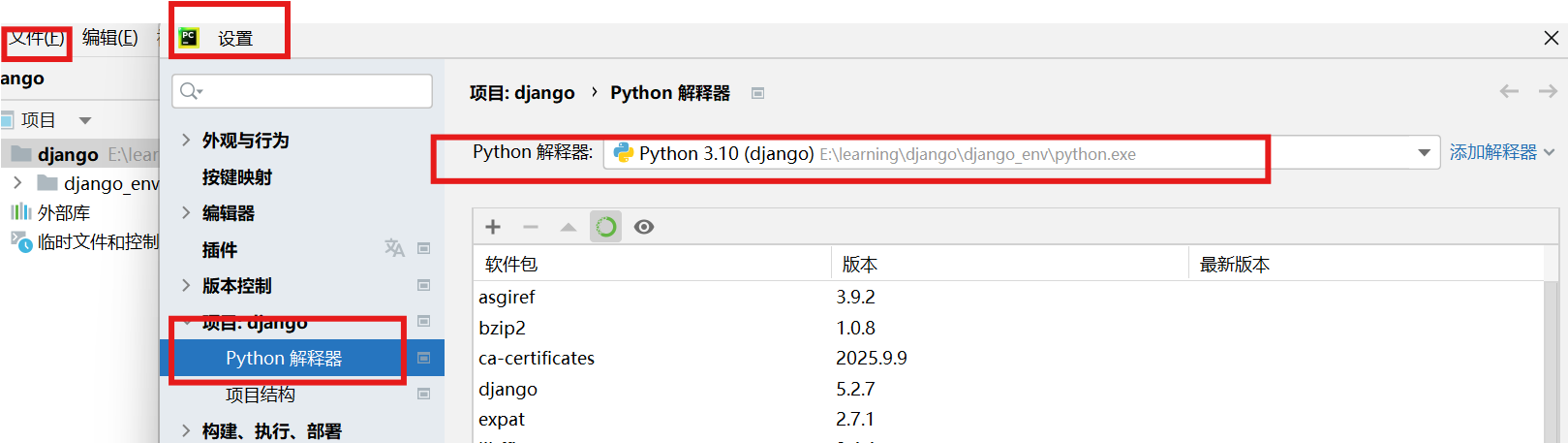
解释器那里根据自己创建的具体路径进行选取,切换了环境之后重启pycharm使得环境生效。
四.创建一个项目
示例:我这里创建的是一个简单的django项目
1.进入到虚拟环境后下载django

2.下载好后在pycharm终端查看
使用python -m django --version
3.创建项目

django-admin startproject mysite(mysite是项目名称 可以换成其他的名字)
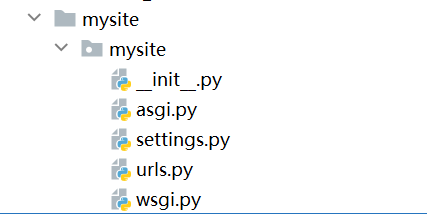
创建成功后会看到这些自带文件
4.运行manage.py文件就可以跳转到网页

点击这个链接,这里默认是使用8000端口号。
5.下载数据库
我这里下载的是mysqlclient,由于直接使用pip install mysqlclient会出现需要编译C++的情况,所以直接下载编译好的二进制文件可以避免这个问题。
链接在此:https://pypi.org/project/mysqlclient/2.2.7/#files
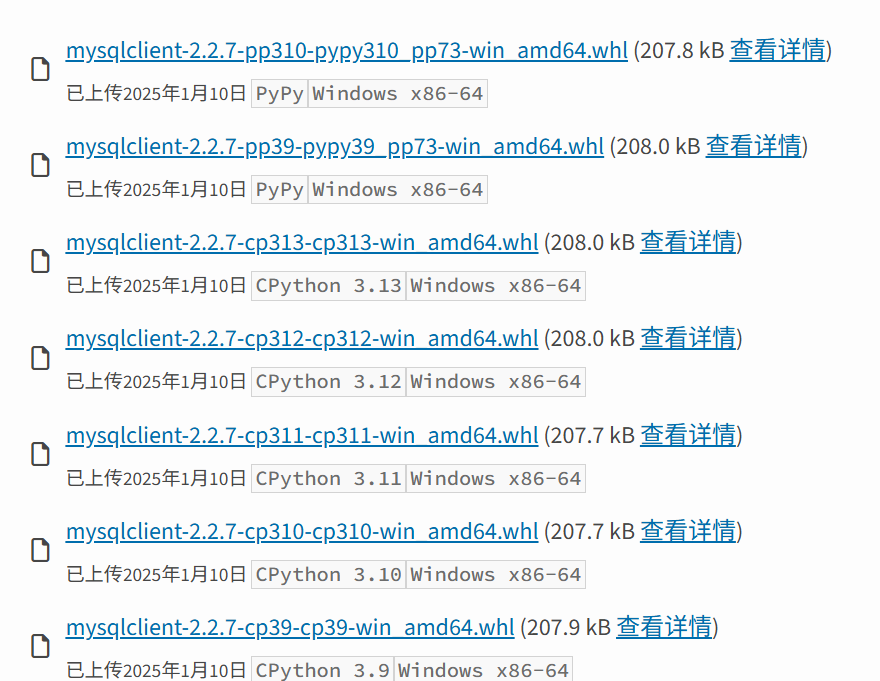
这里有多个版本,选择适合自己的版本,cp后面是python的版本号,amd后面代表的是32进制/64进制。
下载好之后在pycharm使用pip install 文件地址 进行安装。
6.连接数据库
本篇文章采用的是navicate创建数据库,然后在pycharm进行连接。
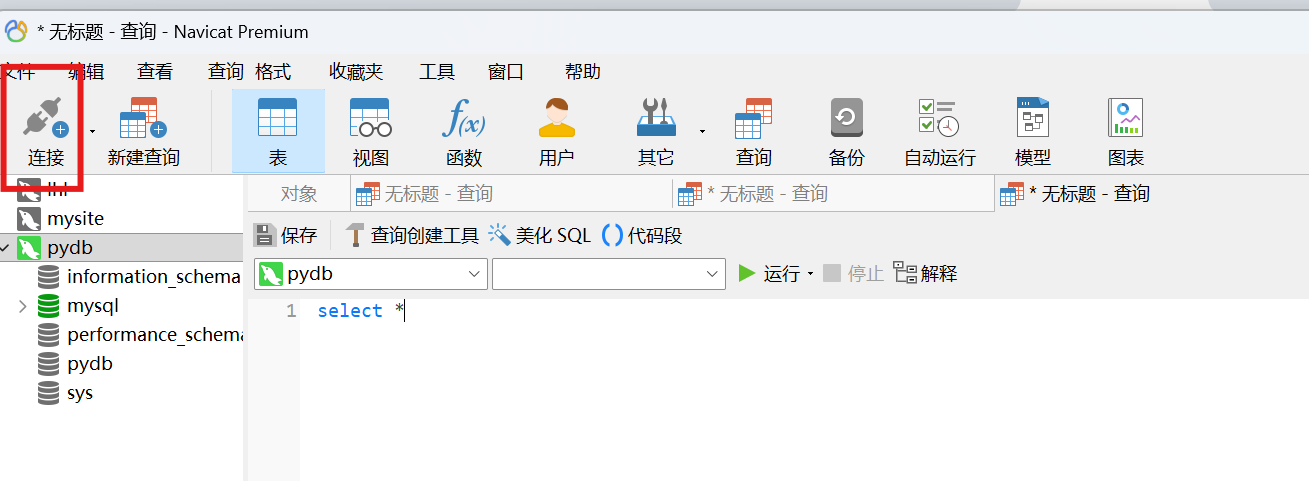
点击连接,选择mysql-->填写数据库的一些参数
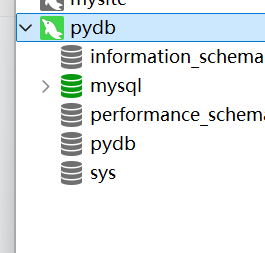
建好之后,就会发现这些目录,然后右击"新建数据库",本文建的是"pydb"数据库
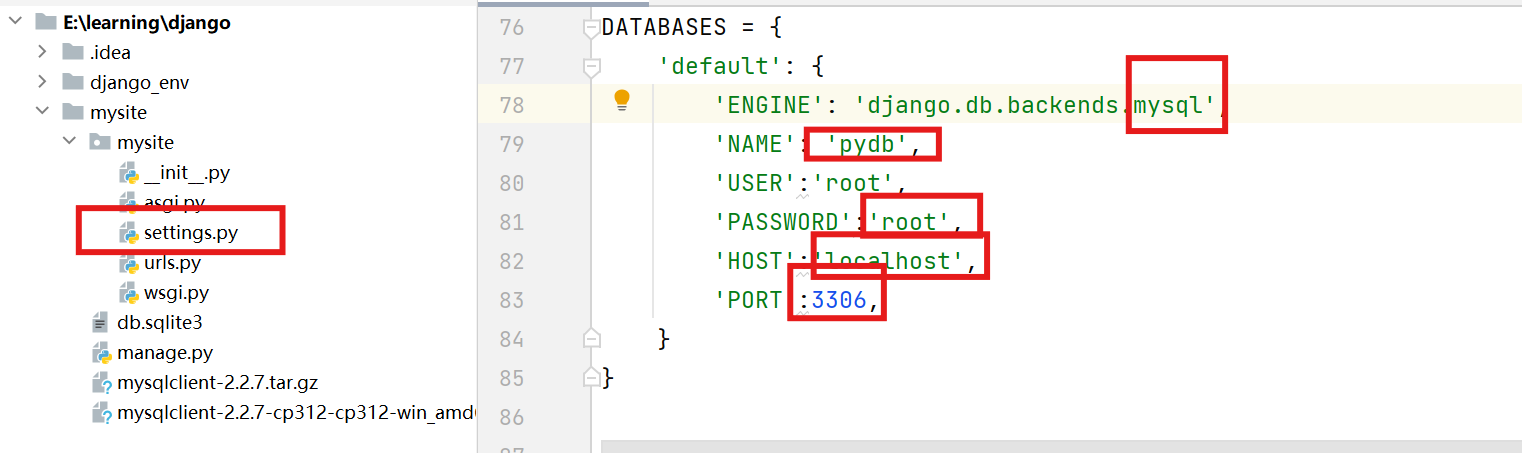
修改settings.py,第一行改成mysql,name填写的是数据库的名字,密码根据自己在navicate里面设置的进行填写,host一般是localhost,port一般来说是3306。
接着在pycharm终端运行python manage.py migrate, 目的是让那个空的 pydb 数据库"真正建立好",里面包含 Django 运行所必需的所有表结构。
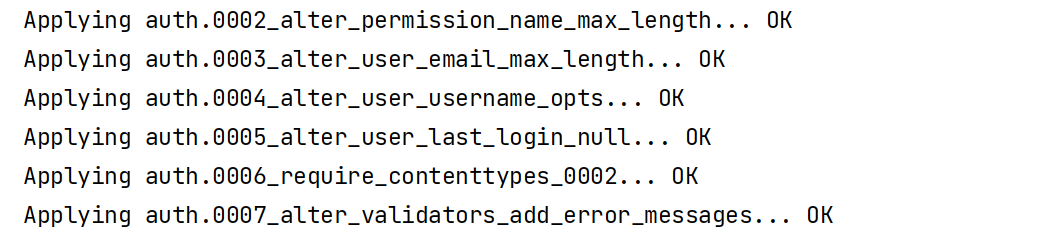
显示这样就是导入成功。
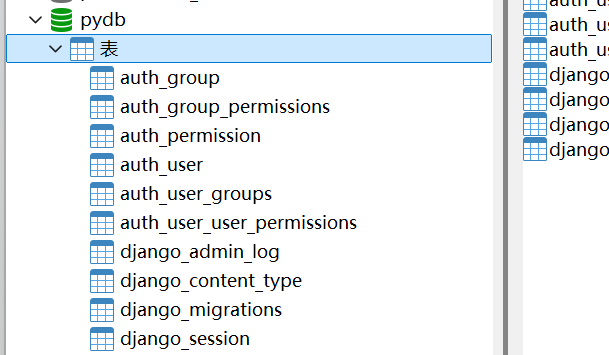
在这里我们可以看到多了很多表,这些都是django自带的。

创建超级用户
输入"python manage.py runserver"即可点击链接跳转到网站的页面。

在链接后面加入/admin即可到超级用户的登录界面,接着输入一开始设置的用户名和密码就可以了